Apple to bardzo konkurencyjna firma, która szczyci się posiadaniem bezpiecznych kont, urządzeń i platform. Ale to nie znaczy, że nie będziesz mieć z nimi problemów. Dzięki zastosowanym środkom bezpieczeństwa wiele osób uzna produkty Apple za nieprzyjazne dla użytkownika.
W związku z tym jednym problemem jest to, że istnieje Identyfikator Apple jest wyszarzony. Dlaczego to się dzieje? Kiedy Twój Apple ID jest wyszarzony i nie masz do niego dostępu, co z nim zrobisz?
Na szczęście jesteś we właściwym miejscu. Tutaj omówimy powody, dla których nie możesz kliknąć lub uzyskaj dostęp do swojego Apple ID ponieważ jest wyszarzony. Ponadto nauczymy Cię, jak rozwiązać problem. W końcu znajdziesz świetne narzędzie do większości problemów z produktami Apple.
Przewodnik po zawartości Część 1. Dlaczego Apple ID jest wyszarzony Część 2. Jak naprawić wyszarzony identyfikator Apple ID lub kontoCzęść 3. Najlepsze rozwiązanie problemu z szarym identyfikatorem Apple IDCzęść 4. Wniosek
Część 1. Dlaczego Apple ID jest wyszarzony
W tej sekcji skupimy się na tym, dlaczego konto, które masz w Apple, jest wyszarzone. Może się to zdarzyć zazwyczaj na urządzeniach mobilnych, takich jak iPhone i iPad. Gdy to nastąpi, nie będziesz mieć dostępu do swojego konta Apple. Wyszarzonego konta lub identyfikatora nie można kliknąć, nacisnąć ani dotknąć.
Jest wiele powodów, dla których tak się dzieje, sprawdź je poniżej:
- Błąd aktualizacji. Podczas aktualizacji iPada lub iOS może wystąpić błąd, który wystąpił podczas procesu. Dlatego twoja apple ID lub konto nie może być podsłuchiwane.
- Błąd aktualizacji informacji o koncie. Podczas aktualizowania konta Apple lub identyfikatora Apple ID zmiana niektórych informacji, takich jak hasło, może prowadzić do takich błędów.
- Wyłączony Apple ID. Twoje konto może być również wyłączone. Dlatego jest wyszarzony.
Część 2. Jak naprawić wyszarzony identyfikator Apple ID lub konto
Istnieją różne poprawki dotyczące konta Apple/Apple ID, które są wyszarzone. Może wystąpić błąd na serwerze Apple. Lub może występować problem z iPhonem po jailbreaku. Cokolwiek to może być, poprawki można zobaczyć poniżej:
Rozwiązanie 01. Upewnij się, że status Apple jest OK
Apple, podobnie jak inne firmy, ma stronę stanu systemu, którą można sprawdzić online. Zapewniają status swoich usług, platform i produktów w „czasie rzeczywistym”. Dlatego jeśli przeprowadzają konserwację lub mają problemy ze swoimi produktami i usługami, możesz to najpierw sprawdzić.
Aby to zrobić, wykonaj poniższe czynności:
- Najpierw odwiedź Strona stanu systemu firmy Apple.
- Po drugie, znajdź sekcję Apple ID.
- Sprawdź, czy jest w kolorze zielonym. Jeśli tak, oznacza to, że po stronie Apple nie ma problemu. Jeśli nie jest koloru zielonego, poczekaj, aż zespół pomocy technicznej Apple naprawi problem, który mają z produktem lub usługą.
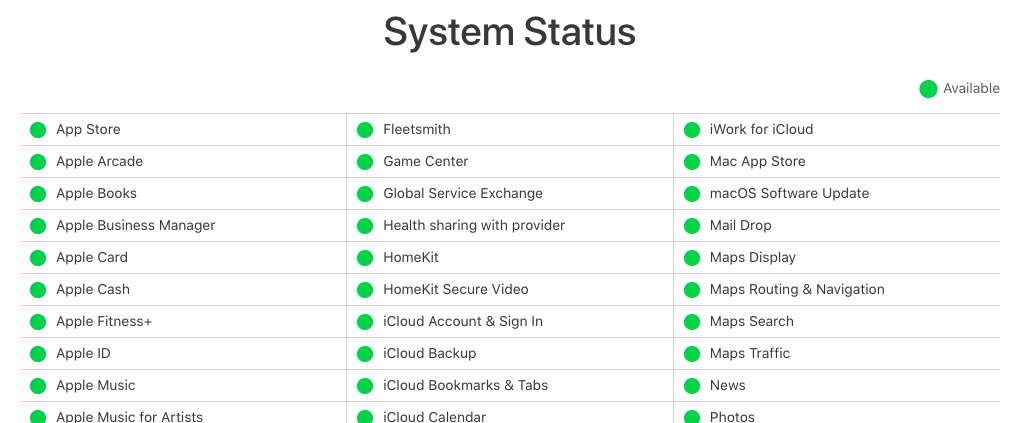
Rozwiązanie 02. Zaktualizuj swój iOS lub iPadOS
Drugim rozwiązaniem będzie aktualizacja systemu operacyjnego. Dzieje się tak, ponieważ może być konieczne uzyskanie aktualizacji rozwiązań błędów i błędów kodu w urządzeniu. Aby to zrobić na iOS, wykonaj poniższe czynności:
- Najpierw upewnij się, że wykonałeś kopię zapasową swojego urządzenia. Następnie podłącz go do gniazdka elektrycznego.
- Odwiedź aplikację Ustawienia na swoim iPhonie. Następnie kliknij Ogólne.
- W sekcji Ogólne kliknij Aktualizacja oprogramowania.
- Wybierz konkretną aktualizację oprogramowania, którą chcesz zainstalować.
- Kliknij opcję z napisem Zainstaluj teraz LUB Ściągnij i zainstaluj. Aby kontynuować aktualizację, może być konieczne wprowadzenie hasła urządzenia.
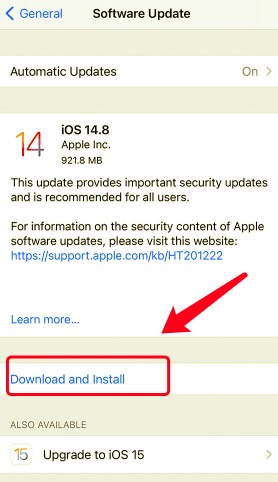
Poczekaj, aż cała aktualizacja zostanie zakończona. Następnie sprawdź, czy problem został rozwiązany.
Rozwiązanie 03. Ograniczenia dotyczące treści i prywatności
Jeśli na Twoim urządzeniu aktywowane są ograniczenia prywatności, treści lub inne, nie można dotknąć Twojego identyfikatora. Możesz sprawdzić, czy obowiązują ograniczenia i czy możesz je zmienić, wykonując następujące czynności:
- Na urządzeniu otwórz aplikację Ustawienia.
- Odwiedź opcję o nazwie Czas ekranu. Jeśli jest do niego hasło, wprowadź hasło.
- Naciśnij opcję, która mówi Ograniczenia dotyczące treści i prywatności.
- Teraz możesz przewinąć w dół sekcji. Sprawdź sekcję oznaczoną Zezwalaj na zmiany. Następnie naciśnij etykietę „Zmiany konta ".
- Upewnij się, że aktywowane ustawienie nazywa się „Dopuszczać ".
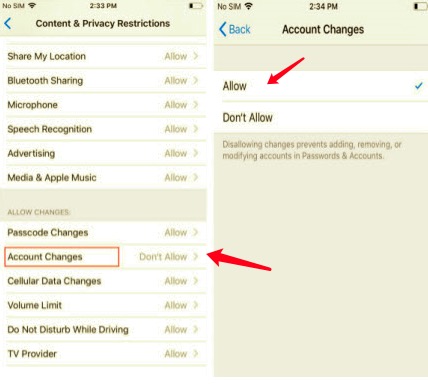
Po wykonaniu tych kroków sprawdź, czy (identyfikator Apple lub konto) jest nadal niedostępny. Czasami jest nadal wyszarzony. Jeśli jest dezaktywowany czas przed ekranem, może być konieczne. Oto jak to zrobić:
- Otwórz aplikację, aby przejść do Ustawień.
- Teraz ponownie odwiedź Czas przed ekranem.
- Wyłącz czas ekranowy, naciskając przycisk z napisem „Wyłącz czas ekranu ".
Rozwiązanie 04. Problemy z połączeniem internetowym
Musisz upewnić się, że urządzenie nie ma problemów z połączeniem internetowym. Sprawdź w innej sieci Wi-Fi. Możesz też sprawdzić swoją mobilną sieć transmisji danych. Jeśli status dostawcy usług to konserwacja lub występują problemy, może to oznaczać problem z połączeniem internetowym. W związku z tym musisz spróbować ponownie sprawdzić, czy możesz zresetować ustawienia sieciowe za pomocą aplikacji Ustawienia.
Część 3. Najlepsze rozwiązanie problemu z szarym identyfikatorem Apple ID
Tutaj omówimy najlepsze rozwiązanie problemu, z którym się zmagasz, o którym mówimy Odblokowywanie iOS. To narzędzie może ci pomóc odblokuj całe urządzenie iPhone usuwając hasła lub hasła w iDevices. Możesz go także użyć do usunięcia identyfikatora Apple ID powiązanego z urządzeniem, oprócz usunięcia ograniczeń czasu przed ekranem. Jest kompatybilny z systemami Windows i systemami Mac. Kliknij przycisk odpowiadający Twojemu systemowi operacyjnemu, aby bezpłatnie pobrać narzędzie i rozpocząć rozwiązywanie problemu.
Darmowe pobieranie Darmowe pobieranie
Poniższe kroki pokażą Ci, jak użyć iOS Unlocker, aby usunąć swoje konto Apple ID lub iCloud. Należy jednak pamiętać, że wszystkie pliki i dane w urządzeniu Apple zostaną usunięte.
Ponadto musisz upewnić się, że urządzenie jest połączone z komputerem za pomocą iOS Unlocker, aby cały proces mógł zadziałać.
Oto kroki:
- Otwórz iOS Unlocker na swoim komputerze.
- W głównym interfejsie kliknij opcję, która mówi Usuń Apple ID.
- Teraz podłącz urządzenie do komputera za pomocą błyskawicy lub kabla USB. Upewnij się, że klikasz Zaufaj komputerowi na iPhonie lub iPadzie.
- Teraz naciśnij przycisk o nazwie Start. Rozpocznie się proces usuwania Twojego Apple ID.
- Zauważ, że jeśli Znajdź Moje urządzenie jest aktywowany, należy najpierw zresetować urządzenie, klikając Ustawienia, a następnie przechodząc do Ogólne. Następnie kliknij Resetuj i kliknij Resetuj wszystkie ustawienia. Teraz wprowadź swoje hasło, aby upewnić się, że resetowanie zostanie wykonane.
- Jeśli Znajdź moje urządzenie jest dezaktywowane, Twój Apple ID zostanie natychmiast usunięty.
- Jeśli Twoje urządzenie jest w wersji iOS 11.40 (lub nowszej zaktualizowanej wersji), musisz aktywować dwuskładnikowe uwierzytelnianie Apple. Aby to zrobić, musisz przejść do Ustawień. Następnie kliknij Apple ID, a następnie wybierz Hasło i zabezpieczenia. Po wykonaniu tej czynności należy aktywować proces uwierzytelniania dwuskładnikowego urządzenia.
- Gdy wszystkie rzeczy są na swoim miejscu, wprowadź hasło bez cudzysłowów „0000 ”. To potwierdzi, że włączyłeś uwierzytelnianie dwuskładnikowe na swoim iPhonie, iPadzie lub dowolnym urządzeniu Apple.
- Następnie musisz upewnić się, że informacje o Twoim urządzeniu są poprawne. Naciśnij przycisk dla Start w celu pobrania pakietu oprogramowania układowego w procesie pobierania. Poczekaj, aż proces się zakończy.
- Poczekaj, aż cały proces się zakończy. W związku z tym konto iCloud i Apple ID zostaną usunięte z urządzenia. Teraz możesz po prostu ponownie zalogować się do swojego Apple ID. Możesz też po prostu utworzyć nowy.

Widać, że iOS Unlocker to bardzo potężne urządzenie. Może również pomóc w wyczyszczeniu hasła. W związku z tym możesz nawet usunąć czas wyświetlania na urządzeniu Apple, jeśli jest aktywowany. Jest to bardzo skuteczne, jeśli kupiłeś używane urządzenie Apple, które nie zostało jeszcze zresetowane.
Ludzie również czytająJak usunąć blokadę aktywacji bez poprzedniego właściciela [Poradnik 2024]3 sposoby: jak odblokować hasło iPhone'a 6 bez utraty danych
Część 4. Wniosek
Podaliśmy Ci powody, dla których Identyfikator Apple jest wyszarzony problem się dzieje. Może to być spowodowane błędem systemowym w Apple. Lub może to być spowodowane samym urządzeniem. Czasami jest to również problem z połączeniem sieciowym. Lub może być wadliwa aktualizacja iOS lub iPadOS.
W związku z tym w drugiej części skupiono się na rozwiązywaniu tych problemów. Nauczyliśmy Cię, jak sprawdzić stronę stanu systemu Apple. Nauczyliśmy Cię nawet, jak zaktualizować system operacyjny urządzenia Apple. Innym rozwiązaniem będzie również dezaktywacja ograniczeń i czasu ekranu.
Ale co, jeśli to nie zadziałało? Następnie powinieneś iść na Odblokowywanie iOS. To narzędzie jest dostępne na komputerach Mac i Windows. W związku z tym może pomóc w usunięciu konta Apple ID i konta iCloud. Może także pomóc w usunięciu haseł do urządzeń Apple i czasu wyświetlania na iPhonie lub iPadzie. Jeśli chcesz zdobyć to narzędzie, odwiedź ios-unlocker.com i znajdź narzędzie iOS Unlocker w menu Produkty u góry. Ciesz się swoim urządzeniem Apple!
Napisane przez Rosie
Ostatnia aktualizacja: 2022-03-01